Eine Watchlist hilft dabei, seine ausgewählte Aktie nicht aus den Augen zu verlieren. Mit den Financefunktionen in Google Sheets ist es dabei ganz leicht, Watchlisten für verschiedene Investmentideen anzulegen.
Wenn du noch nie mit Google Sheets gearbeitet hast, wirf am Besten zuerst einen Blick auf meinen Artikel „Gute Gründe für Google Sheets und meine Top 3 Funktionen„.
Inhalt
Aufbau der Googlefinance-Funktion
Tutorial für eine Watchlist in Google Sheets
Aufbau der Googlefinance-Funktion
Sie ist das Kernstück unserer Watchlist, da sie die Kursabfrage für uns übernimmt. Werfen wir zunächst einen Blick auf den Syntax:
GOOGLEFINANCE(“ticker”; ”attribut”)- Ticker: Dieser beinhaltet ein Börsensymbol für den Handelsplatz und das Aktiensymbol, welches das Identifikationsmerkmal des Wertpapiers darstellt. Das Aktiensymbol kannst du mit einer WKN oder ISIN vergleichen. Vergibst du kein Börsensymbol, wird Google automatisch einen Handelsplatz für dich auswählen. Meine Empfehlung lautet, diesen immer anzugeben. Dazu verlinke ich dir in den Fußnoten den Google Disclaimer, in dem du die Börsensymbole der Handelsplätze findest.
- Attribut: In unserem Fall ist das der Preis. Es gibt aber auch eine Vielzahl weiterer Attribute, die du mit der gleich systematik abfragen kannst. Google stellt auf seinen Hilfeseiten eine gute Übersicht aller zur Verfügung stehen Attribute zur Verfügung, die ich dir ebenfalls in der Fußnote verlinke.
In wenigen Minuten eine Watchlist in Google Sheets erstellen
1. Tabelle vorbereiten
Wie wir nun wissen, erwartet die Googlefinancefunktion für die Kursabfrage ein Aktiensymbol und einen Handelsplatz. Für unsere Watchlist bereiten wir eine Google Sheets Tabelle mit folgenden Spaltenbezeichnungen vor:
- Titel: Name des Unternehmens
- Ticker: Das Aktiensymbol dient der eindeutigen Wertpapierzuordnung
- Handelsplatz: Die Börsensymbole findest du im Google Disclaimer
- Zielkurs: Der Kurs, zu dem du zu kaufen bereit bist
- Aktueller Kurs: Diesen erhalten wir über die Googlefinancefunktion
- Strategie: Information, was beim gegenwärtigen Kurs getan werden soll
2. Tickersysmbol und Handelsplatz
Google arbeitet anders wie ein Broker nicht mit einer WKN oder der ISIN sondern mit einem Tickersymbol. Das Tickersymbol findest du am einfachsten über die Googlesuche. In diesem Beispiel suchen einfach nach der Allianz Aktie.
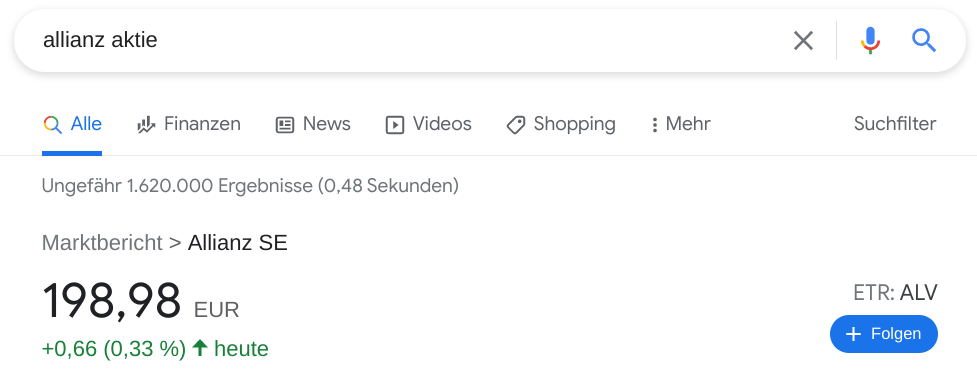
Den Ticker finden wir unten rechts. ETR gibt dabei den Handelsplatz für den Kurs an, in dem Fall Xetra. ALV steht dann für den gesuchten Wert. Suchst du einen anderen Börsenplatz, kannst du einen Blick in den unten verlinkten Disclaimer werfen.
Dein Google Sheet sollte nun wie folgt aussehen:

3. Googlefinance-Funktion
Die freien Zellen für den Titel und aktuellen Kurswert besorgen wir uns per Formel. Googlefinance benötigt dazu Handelsplatz und Ticker in der Form “ETR:ALV”. Dazu müssen wir den Inhalt der Zellen B2 und C2 mit einem Doppelpunkt verbinden. Die zugehörige Formel lautet: D2&“:“&C2
In unserer Googlefinancefunktion verwenden wir für den Titel das Attribut „name“, so dass sich folgende Formel für den Titel in Zelle A2 ergibt:
=GOOGLEFINANCE(C2&":"&B2;"name")Für den aktuellen Kurs in Zelle E2 wird das Attribut “price” verwendet:
=GOOGLEFINANCE(C2&":"&B2;"price")Nun sollte dein Google Sheet so aussehen:

4. Zielkurs und Strategie
Mit der Zeit wird die Watchlist eine gewisse Größe haben. Praktisch wäre also ein kurzer Hinweis, wenn der Zielkurs erreicht ist. Dieser gehört in Zelle D2. Wird der Zielkurs erreicht bzw. unterschritten lautet unsere Strategie kaufen, andernfalls beobachten. Das erledigt eine Wenn-Dann-Formel in Zelle F2 für uns:
=WENN(E2<=D2;"kaufen";"beobachten")Die einfache Watchlist ist nun fertig:

Für den Fall das du Schwierigkeiten hast, findest du unten in den Fußnoten die hier erstellte Beispielwatchlist als Google Sheets Dokument noch einmal verlinkt.
Fußnoten
- Google Disclaimer: Hier findest du die von Googlefinance unterstützten Handelsplätze.
- Googlefinance Hilfeseite: Sie bietet dir eine gute Übersicht der zur Verfügung stehenden Attribute der Googlefinancefunktion zur Verfügung sowie einige Anwendungsbeispiele.
- Vorlage für eine Watchlist: Zum besseren Verständnis kannst du dir die hier erstellte Watchlist einsehen und dir bei Bedarf eine Kopie erstellen.
